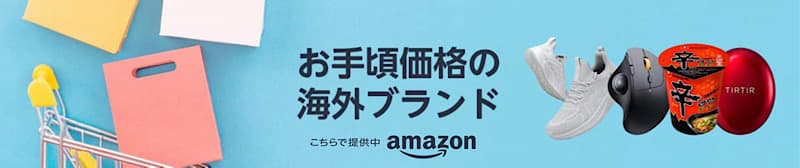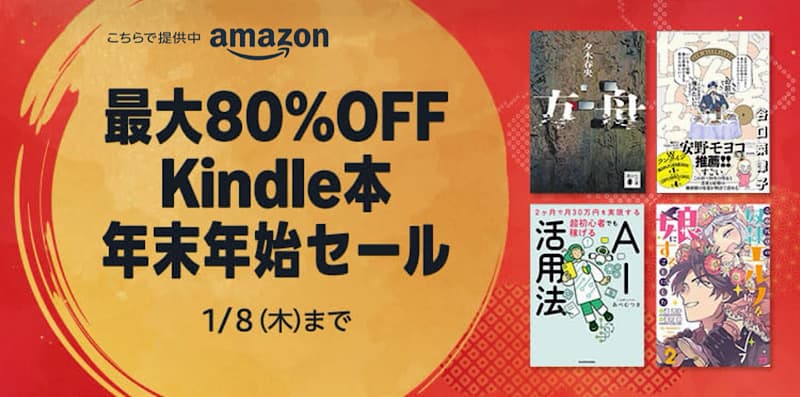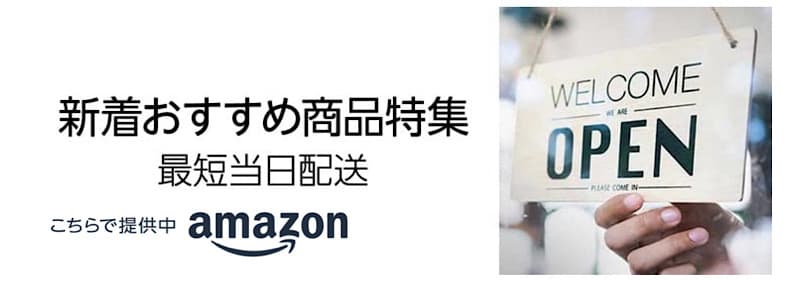iPhone 17 Proが届いても開けると睡眠時間が減るのは確実だったので、諦めて(忍耐)ゆっくりセットアップしました。今回はiPhone 17 Proの開封から、購入したアクセサリーの紹介をしたいと思います。
iPhone 17 Pro 開封
毎年、iPhoneだけは買い替えています。そろそろ毎年買い替えはやめようと毎年思ってますが、今回もカメラの性能が上がってて、なかなか止め時が見つかりません。という私と同じことを考えている方々もいらっしゃると思ってます。今回はiPhone Airという薄いiPhoneも出てきましたが、カメラが1つというところでやっぱりProしか私の眼中には無かったです。今回の容量は512GB。そろそろ写真整理せねば。
同梱物は、本体とUSB−Cケーブル。充電器はもう入ってないので外箱も薄いです。
iPhone 17 Pro外観
側面のボタン類は、iPhone 16 Proとは変わりませんが、今回からSIMカードを入れるところがなくなり、eSIMになりました。これが良いか悪いかはいろんな見方があると思います。私はとくにSIMの入れ替えとか行ってなかったので、今のでも問題はありませんでした。
それと上部に今まで無かった樹脂部分がありますが、これは米国のミリ波対応のものらしく日本では関係ないのですが、eSIM対応で同じ形状になっているようです。
電源ボタンとカメラコントロールボタン
アクションボタンと音量ボタン(時々スクリーンショット撮影で、アクションボタンを間違って押してしまうので背面タップのトリプルタップで関連付けました。)
正直言うと、Appleのロゴが下すぎるのでなんか嫌なんですが、標準ケースは上の位置にAppleのロゴが置かれるそうで、そこは気にするのであれば標準ケースを買わないといけないのは残念。
開封後は液晶保護フィルムを貼る作業
液晶面は、紙でカバーされているので、その紙を剥がすと同時に液晶保護フィルムを貼ることにしてますが、今回も同じ工程です。今回も液晶保護フィルムはNimasoにしました。前回も書きましたが、楽天市場の方でセールだったこともありそこで2枚セットを購入しました。
前回から、Nimasoのフィルム貼りがかなり楽になりました。ガイド枠を装着し、リリースフィルムを引くだけの2ステップなので簡単です。まずはほこりの少ないお風呂場へ行き、iPhoneの紙をペリペリと取り、そのままガイド枠をはめて出ているフィルムを引いて完了。
2枚セットでもちゃんとウェットクリーナーなども入ってて満足です。
前回から、Nimasoのフィルム貼りがかなり楽になりました。ガイド枠を装着し、リリースフィルムを引くだけの2ステップなので簡単です。まずはほこりの少ないお風呂場へ行き、iPhoneの紙をペリペリと取り、そのままガイド枠をはめて出ているフィルムを引いて完了。
アンチグレアながら、インカメラ部分はクリアになっています。これでFace IDの認証失敗はないのではないのではないでしょうか。
ホコリも入らずに一発できれいに貼れました。というセットして引っ張っただけですけど。
さらにNimasoの商品を購入したので貼り付け
Nimasoの液晶保護フィルムを購入しましたが、一緒にセールだったレンズカバーも購入しましたが、品切れが多いようです。
Amazonでは他のメーカーからも販売されていますが、色によっては在庫でてきているので、直に入るのではないかと思います。
NImasoのものは1枚のみです。私は黒を選びました。そのうちケースでカバーするものも出そうというか出てたりするかもしれませんが、そういうのも試してみたいところです。

なぜ黒を選んだかというと、iPhone 17 Proがシルバーだったからというところです。
カメラ部分のアップです。白黒でいい感じになりました。
ただ、ここまでだと、まだ平面がカメラが出ている分、ガタつきます。iPhone 16 Proのときと同じで純正ケースを付けても、背面を机に置くとガタつきますが、iPhone 17 Proではカメラ部分が幅が広がったおかげでケースを付けると安定します。さらに、少し手元に置いたときに角度が付くのも触りやすいと思いました。
そして、この状態から、iPhone 17 Proへのデータ移行作業。今回iCloudからの同期ではなく、 iPhone 16 Proからだったので30分くらいでデータ移行は完了したものの、LINEや銀行、ショッピングサイト系のアプリの方での移行設定後の動作確認が面倒でしたが、無事チェックも終わりました。
長くなってしまったので、ケースなどは次回に紹介したいと思います。